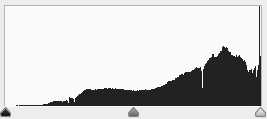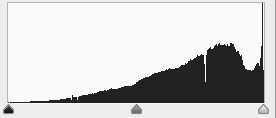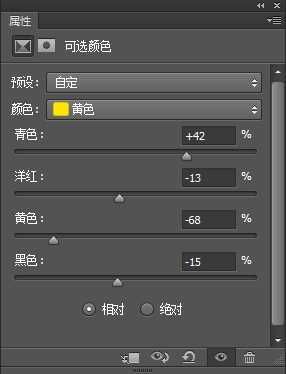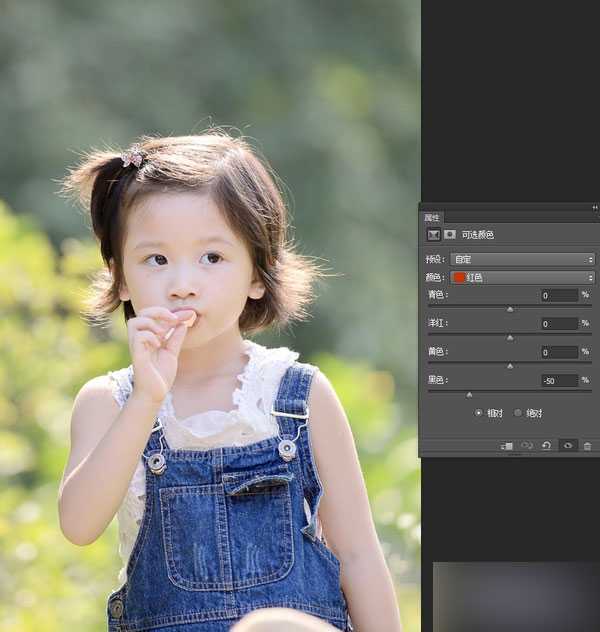这种风格的照片有四个处理要点:
一、曝光
二、肤色
三、色偏
四、黑角
我们先随便看两张:
上面两幅的直方图是这样的形态:
可以看到,整个画面曝光多集中在中间调和高光,呈现出一个三角形,阴影区域的像素很少。
人物的肤色非常白,非常柔和。
有一定后期经验的人,看到这样的树的颜色,一般而言都能够直接的意识到色偏。
黑角我们自然不必说,很容易能够观察到的后期因素。
我们进行这样的后期时,一般的步骤是:
先调整色偏,然后调整肤色,然后调整曝光,最后加黑角。
一、色偏这张图片的色偏属于非常典型的色偏。
这个色偏的图形语言就是:
这四个浮标的形态有点儿像一个小于符号,只不过有一个边非常短而已。
它的核心要素就是:前三个浮标呈现出一条斜线。
(注:图片均来源于百度搜索,如有侵权,请联系)
如果我们加上上面的参数,画面效果就是:
这个色彩经常用来制造色偏,其色彩偏离的程度比较符合人的视觉习惯,因此看起来没有生涩感,是经常使用的一组色彩组合。
二、肤色要调出这种干净的色彩,成年人可能需要花费一定的功夫,但是对小孩子而言,就很简单了。
首先我们进行轻微的提亮:
然后使用可选颜色:红色和黄色,降低黑色:
一般而言,儿童的皮肤都非常好,所以说经过这样的处理基本上就可以了。
三、曝光这个实际上是最难把握的点,因为原图既有曝光的调整,又有色彩的调整。
我们可以选择的方式有:
1、先调整曝光,然后调整色彩
2、二者同时调整。
前者我以曲线调整为例:
我们拉两根曲线:一个RGB直角曲线,一个蓝色提亮曲线。
前者是为了让阴影区的像素减少,但不使用低光压缩曲线,是因为我们不需要让层太明显而使得对比度过低。
后者就是典型的图层法:
我们可以新建一个图层,填充一个颜色,然后把混合模式调为滤色,就可以既提高画面的亮度,又能影响色彩:
比如我们新建一个图层:R213 G232 B246
不透明度21%,然后改为滤色:
如果想要制造光效的话,方法也非常多,例如:
高斯模糊加滤色
选区羽化加提亮
当然比较简单粗暴的就是Light factory,可以直接调整光源的色彩。
四、黑角这个就很简单了,很多插件都能做。
总结一下要点:
一、一组重要的色偏调整组合。
二、如何调整人的肤色。
三、如何先调整曝光,再调整色彩,以及各个色彩调整工具的适用范围。
四、如何同时调整曝光和色彩(图层法)。
五、如何制造光效(高斯模糊加滤色、选区羽化加提亮、Light factory)
以上五个点弄清楚了,这种风格基本上就没有问题了。
PS,柔和,清淡,清淡
《魔兽世界》大逃杀!60人新游玩模式《强袭风暴》3月21日上线
暴雪近日发布了《魔兽世界》10.2.6 更新内容,新游玩模式《强袭风暴》即将于3月21 日在亚服上线,届时玩家将前往阿拉希高地展开一场 60 人大逃杀对战。
艾泽拉斯的冒险者已经征服了艾泽拉斯的大地及遥远的彼岸。他们在对抗世界上最致命的敌人时展现出过人的手腕,并且成功阻止终结宇宙等级的威胁。当他们在为即将于《魔兽世界》资料片《地心之战》中来袭的萨拉塔斯势力做战斗准备时,他们还需要在熟悉的阿拉希高地面对一个全新的敌人──那就是彼此。在《巨龙崛起》10.2.6 更新的《强袭风暴》中,玩家将会进入一个全新的海盗主题大逃杀式限时活动,其中包含极高的风险和史诗级的奖励。
《强袭风暴》不是普通的战场,作为一个独立于主游戏之外的活动,玩家可以用大逃杀的风格来体验《魔兽世界》,不分职业、不分装备(除了你在赛局中捡到的),光是技巧和战略的强弱之分就能决定出谁才是能坚持到最后的赢家。本次活动将会开放单人和双人模式,玩家在加入海盗主题的预赛大厅区域前,可以从强袭风暴角色画面新增好友。游玩游戏将可以累计名望轨迹,《巨龙崛起》和《魔兽世界:巫妖王之怒 经典版》的玩家都可以获得奖励。
更新日志
- 小骆驼-《草原狼2(蓝光CD)》[原抓WAV+CUE]
- 群星《欢迎来到我身边 电影原声专辑》[320K/MP3][105.02MB]
- 群星《欢迎来到我身边 电影原声专辑》[FLAC/分轨][480.9MB]
- 雷婷《梦里蓝天HQⅡ》 2023头版限量编号低速原抓[WAV+CUE][463M]
- 群星《2024好听新歌42》AI调整音效【WAV分轨】
- 王思雨-《思念陪着鸿雁飞》WAV
- 王思雨《喜马拉雅HQ》头版限量编号[WAV+CUE]
- 李健《无时无刻》[WAV+CUE][590M]
- 陈奕迅《酝酿》[WAV分轨][502M]
- 卓依婷《化蝶》2CD[WAV+CUE][1.1G]
- 群星《吉他王(黑胶CD)》[WAV+CUE]
- 齐秦《穿乐(穿越)》[WAV+CUE]
- 发烧珍品《数位CD音响测试-动向效果(九)》【WAV+CUE】
- 邝美云《邝美云精装歌集》[DSF][1.6G]
- 吕方《爱一回伤一回》[WAV+CUE][454M]